우분투 리눅스에 도커를 사용하여 워드 프레스를 설치하는 방법을 배우고 싶습니까? 이 튜토리얼에서는 우분투 리눅스를 실행하는 컴퓨터에서 Docker를 사용하여 워드 프레스 설치를 수행하는 데 필요한 모든 단계를 5 분 이내에 보여 줄 것입니다.
• Ubuntu 20.04
• Ubuntu 18.04
• Ubuntu 19.04
• 워드 프레스 5.5.1
• 마리아DB 10.5.5
튜토리얼 워드 프레스 - 도커 설치
Docker 서비스를 설치합니다.
온라인 리포지토리에서 MariaDB 도커 이미지를 다운로드합니다.
온라인 리포지토리에서 워드프레스 도커 이미지를 다운로드합니다.
시스템에 설치된 Docker 이미지를 나열합니다.
명령 출력은 다음과 같습니다.
도커 볼륨을 만들어 MariaDB 영구 데이터를 저장합니다.
영구 데이터 디렉터리 확인합니다.
명령 출력은 다음과 같습니다.
선택적으로 더 쉬운 액세스 위치에 대한 기호 링크를 만듭니다.
영구 데이터 저장소를 사용하여 MariaDB 컨테이너를 시작합니다.
명령 출력은 다음과 같습니다.
이 예제에서는 MariaDB 이미지가 새 컨테이너를 시작하는 데 사용되었습니다.
새 컨테이너에는 영구 데이터 저장소가 있습니다.
컨테이너 ID는 a3d93b7fd16f0c003f224852d7c5d67609e708be19cd92372a4986d4e378.
구성된 데이터베이스 ROOT 계정 암호는 kamisama123이었습니다.
워드프레스라는 데이터베이스가 만들어졌습니다.
워드프레스라는 데이터베이스 계정이 만들어졌고 암호 가미사마123이 구성되었습니다.
워드프레스 영구 데이터를 저장하는 도커 볼륨을 만듭니다.
영구 데이터 디렉터리 확인합니다.
명령 출력은 다음과 같습니다.
선택적으로 더 쉬운 액세스 위치에 대한 기호 링크를 만듭니다.
영구 데이터 저장소를 사용하여 워드프레스 컨테이너를 시작합니다.
명령 출력은 다음과 같습니다.
우리의 예에서, 워드 프레스 이미지는 새로운 컨테이너를 시작하는 데 사용되었다.
새 컨테이너에는 영구 데이터 저장소가 있습니다.
컨테이너 ID는 6c3fb5af9250cc2c151e95d3a9b3f9999999999995f4a1827aaf7ad4708045b3cdb2fa442ba이다.
워드 프레스 컨테이너는 MariaDB 컨테이너에 연결되었습니다.
튜토리얼 도커 - 워드 프레스 설치
브라우저를 열고 웹 서버의 IP 주소를 입력합니다.
이 예제에서는 브라우저에 다음 URL을 입력했습니다.
• http://192.168.100.10
워드 프레스 웹 설치 인터페이스가 표시됩니다.
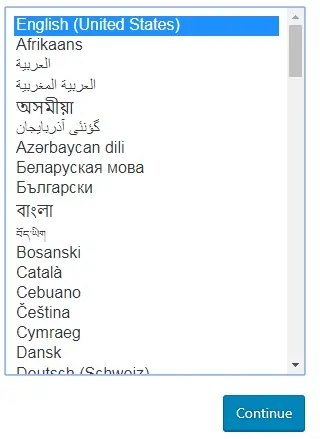
설치를 마친 후 워드 프레스 대시보드를 제시해야 합니다.

축! 당신은 워드 프레스 도커 설치를 완료했습니다.
튜토리얼 워드 프레스 - Docker 컨테이너 관리
다음 명령을 사용하여 모든 Docker 컨테이너의 상태를 확인합니다.
컨테이너의 상태를 확인합니다.
컨테이너를 중지하려면 다음 명령을 사용합니다.
컨테이너를 시작하려면 다음 명령을 사용합니다.
컨테이너를 다시 시작하려면 다음 명령을 사용합니다.
오류가 발생하면 다음 명령을 사용하여 컨테이너 로그를 확인합니다.
우리의 예에서, 우리는 워드 프레스 컨테이너를 관리하는 방법을 보여 주었다.
